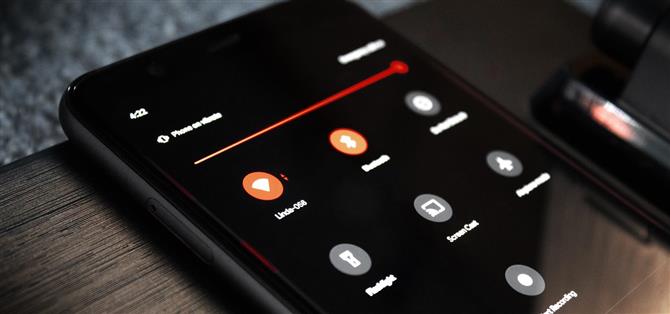Google låter dig ändra den systemomfattande accentfärgen på sina Pixel-enheter, men alternativen är lite dämpade. Om du vill ha något mer levande skapade utvecklaren Tulsadiver en mod som ger dig ett brett urval av punchier färger.
Accentfärgerna kommer att tema saker som dina Quick Settings-brickor, volymmenyn, knappar och växlar och till och med vissa element i tredjepartsappar. Aktieoptionerna är mycket diskreta färger – nästan pastellfärgade – men med en av dessa Magisk-moduler installerade kan du ändra dem till en uppsättning primär- och sekundärfärger, en med flera orange nyanser eller till och med ett paket med neonfärger..
Krav
- Google Pixel-telefon
- Android 10
- Magisk installerat för root-åtkomst
Steg 1: Ladda ner ett anpassat accentfärgpaket
Det finns tre versioner av denna mod, var och en med sina egna färger. Namnen nedan bör ge dig en bra uppfattning om vad som passar dig, men om du vill kan du hoppa vidare till våra GIF-demonstrationer av varje tema. Hur som helst, ladda ner ett tema till din telefon med en av länkarna nedan.
- Välj ett temapaket: Vibrerande färger | Orange nyanser | Neonfärger
Steg 2: Installera ZIP i Magisk Manager
Öppna nu din Magisk Manager-app och knacka på hamburgermenyikonen i det övre vänstra hörnet. Välj ”Moduler” och tryck sedan på den stora + -knappen i det nedre högra hörnet. Därifrån navigerar du till din nedladdningsmapp för att välja ZIP du valde i steg 1, tryck sedan på ”Öppna” och ”Installera” när du uppmanas. När du har installerat startar du om telefonen.
- Mer information: Hur man installerar Magisk-moduler från tredjepartskällor
Steg 3: Byt accentfärgerna
När din telefon har slutat starta om hittar du de nya färgerna i Inställningar -> Display -> Stilar och tapeter. Välj ”Anpassad 1” och välj ett teckensnitt och ikonstil. När du kommer till färger ser du den nya uppsättningen färger du blinkade. Välj en färg och tryck på ”Nästa”. Avsluta processen genom att välja en ikonform, namnge din stil (valfritt) och sedan välja ”Apply”.


Accentfärgerna i telefonens hela användargränssnitt återspeglar nu ditt val. Du kan ändra till någon annan färg i den samlingen genom att redigera ”Anpassad 1” eller skapa en ny anpassad stil. Men om du vill använda en annan uppsättning måste du blinka en annan modul och sedan ändra färgen i Styles & Wallpapers igen.
För att göra det enklare, här är varje moduls färgsamling:
Vibrerande färger


Orange nyanser


Neonfärger


Håll din anslutning säker utan en månatlig faktura. Få ett livstidsabonnemang på VPN Unlimited för alla dina enheter med ett engångsköp från den nya Android How Shop, och titta på Hulu eller Netflix utan regionala begränsningar.
Köp nu (80% rabatt)>
Omslagsbild, skärmdumpar och GIF av Jon Knight / Android How